windows7系统下载安装的详细教程
- 分类:Win7 教程 回答于: 2021年05月13日 08:01:06
windows7系统是最经典的系统,一直都有许多用户使用。最近就有不少用户问小编windows7系统怎么下载安装。我们只需要使用小白一键重装系统工具来帮助我们下载安装即可。接下来小编就来跟大家分享一下一个操作十分简单的一键安装Windows7的方法。下面就让我们一起来看看吧!
windows7系统下载安装的详细教程:
1.浏览器搜索小白一键重装系统官网,下载小白三步装机版软件并打开,选择win7系统,点击立即重装。

2.等待软件下载系统镜像。
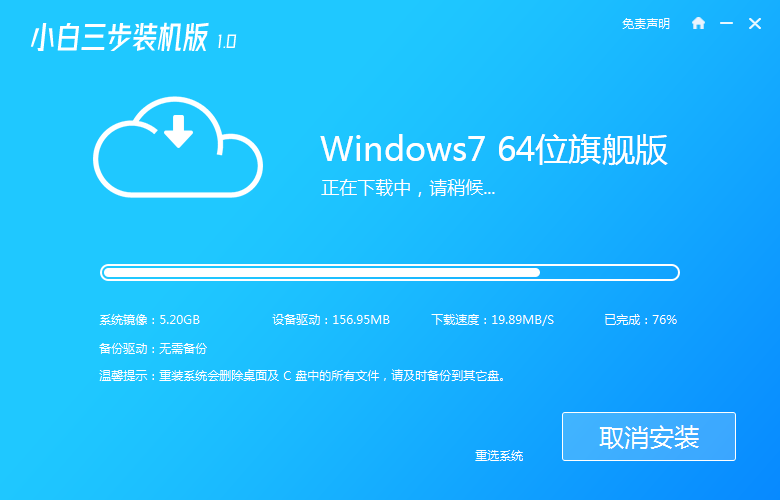
3.下载完成后软件会自动在线重装 Windows 系统。
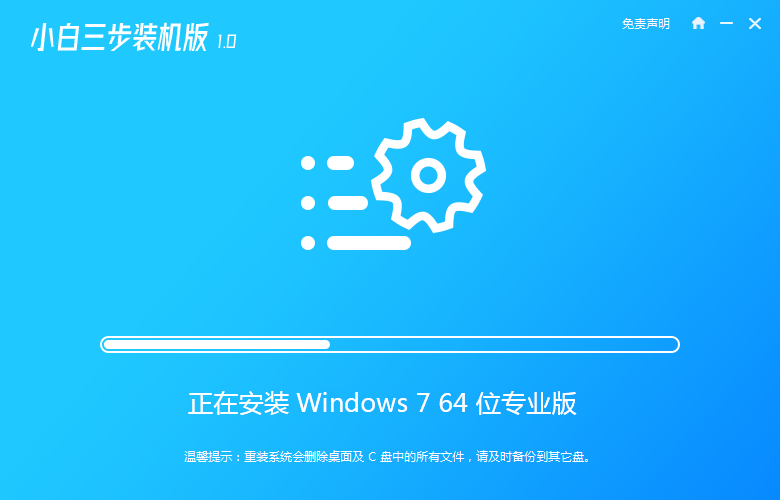
4.安装完成后点击立即重启。
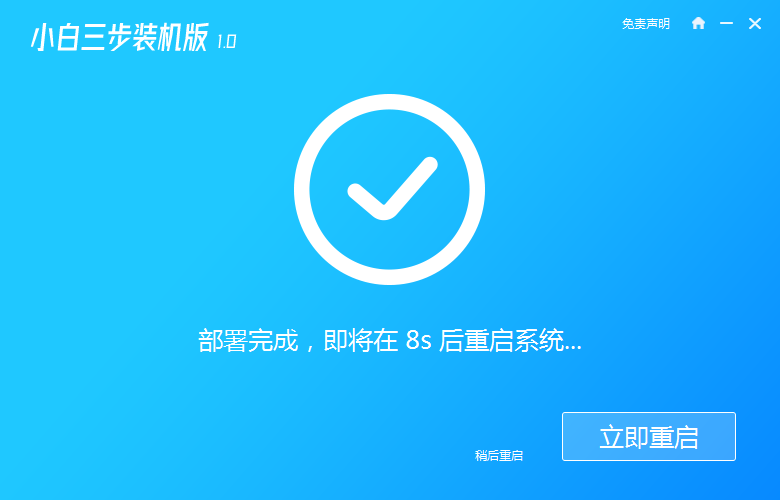
5.重启后在 PE 菜单中选择第二选项进入 Windows PE 系统。
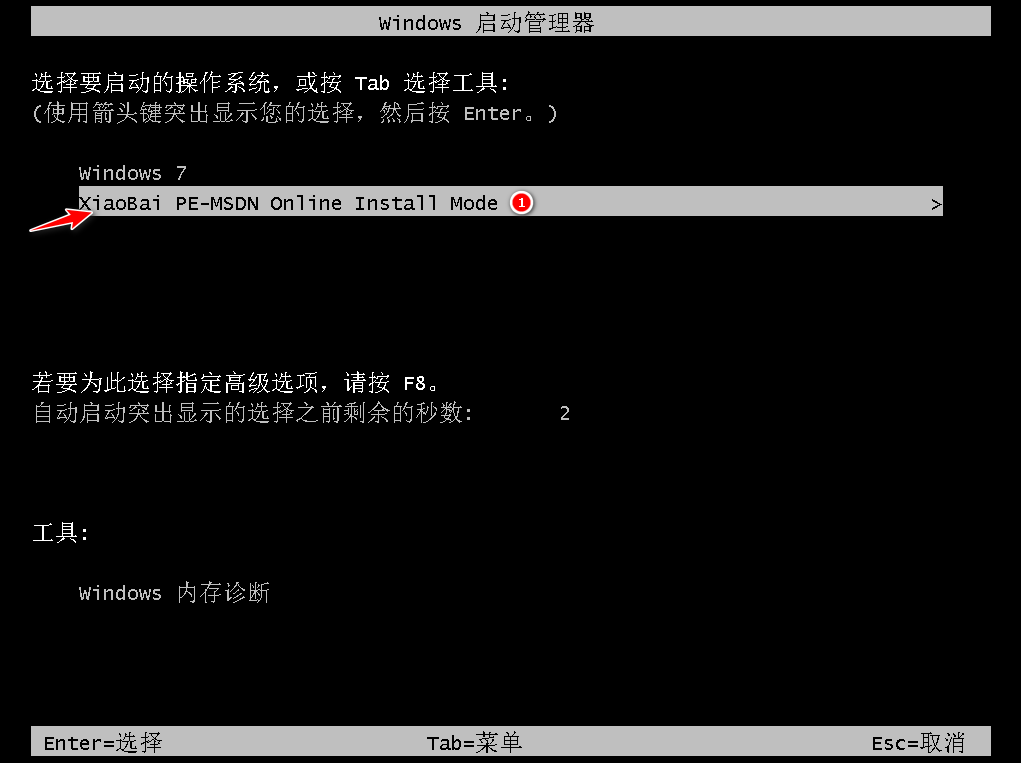
6.在 PE 系统中自动安装系统,我们根据提示操作即可。
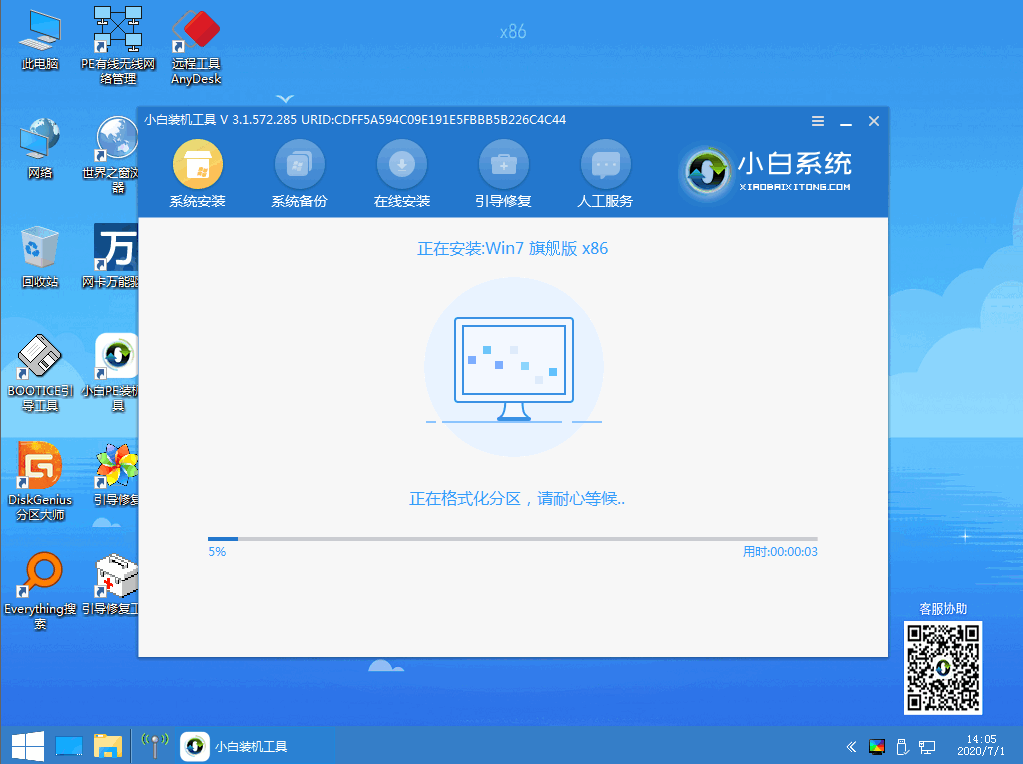
7.重启后选择 Windows 7 进入。
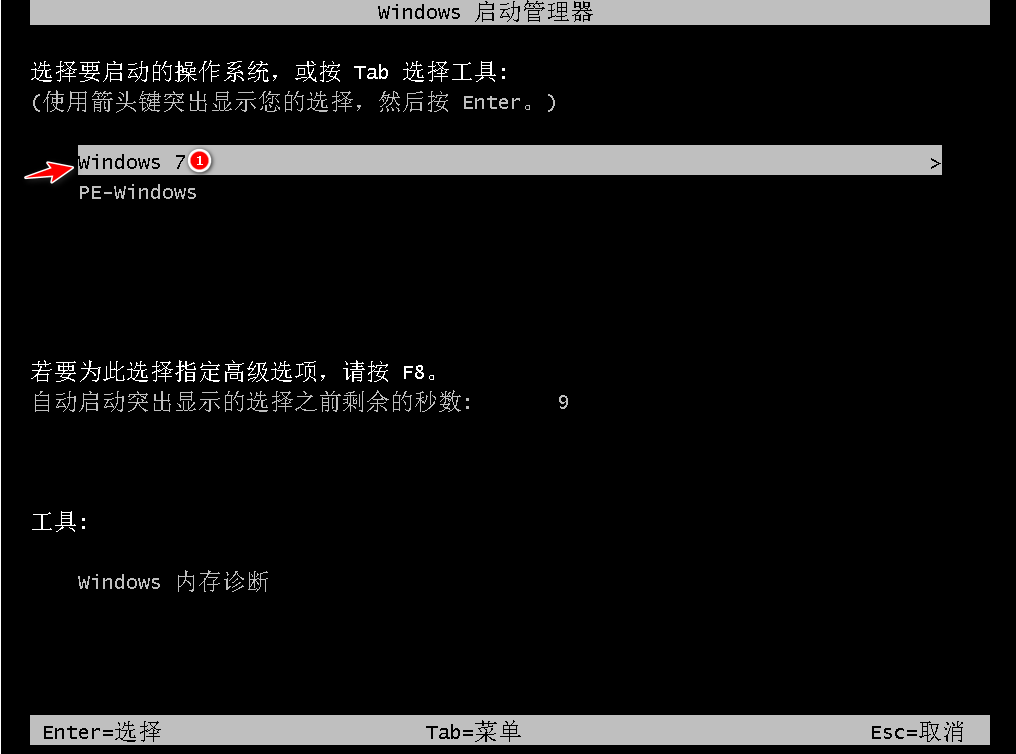
8.等待开机进入win7桌面就说明我们的win7系统安装好啦。
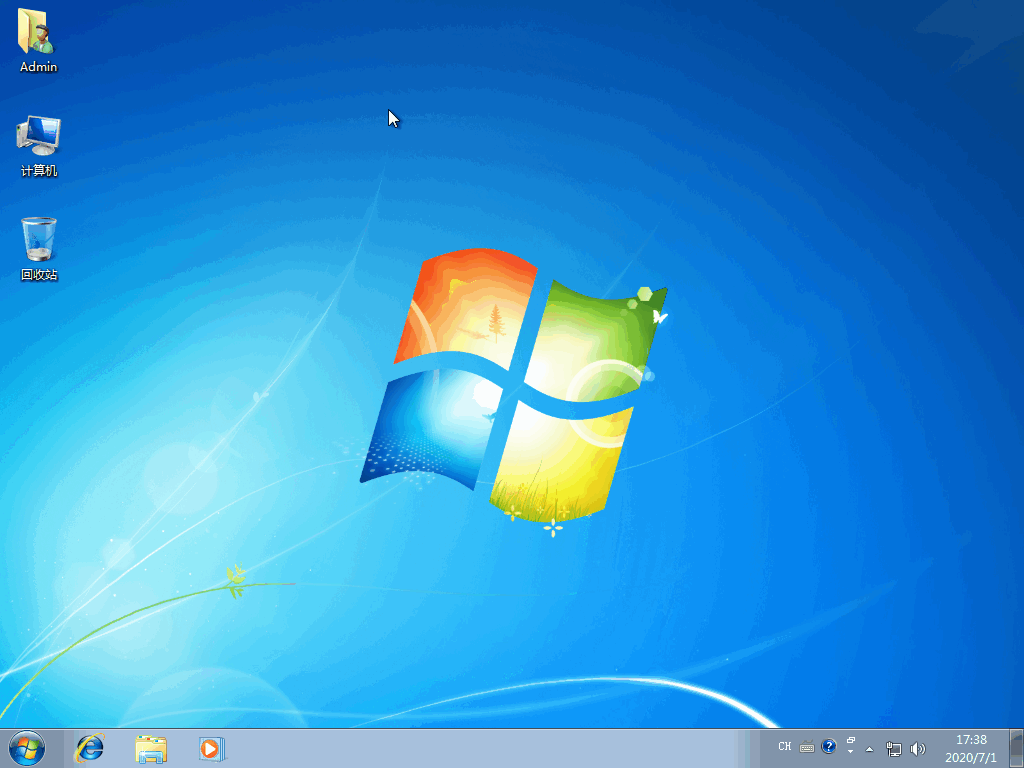
以上就是关于windows7系统怎么下载安装的详细教程啦!希望能够帮助到大家!
 有用
26
有用
26


 小白系统
小白系统


 1000
1000 1000
1000 1000
1000 1000
1000 1000
1000 1000
1000 1000
1000 1000
1000 1000
1000 1000
1000猜您喜欢
- win7家庭版激活工具怎么使用..2022/10/22
- 怎么删除开机启动项的步骤教程..2021/11/12
- 联想win7系统重装图文教程2017/07/13
- 简述win7和win8哪个好用2022/11/03
- windows7黑屏激活怎么做2022/10/27
- win7,小编教你怎么使用win7 64位旗舰..2018/05/16
相关推荐
- 重装系统多少钱win7旗舰版分享..2022/11/20
- 富士通电脑在线重装win7系统步骤..2020/07/12
- 在线一键安装win7系统步骤图解..2022/08/07
- 技术编辑教您怎么解决配置windowsupda..2019/02/16
- 电脑搜索功能不能用,小编教你解决电脑..2018/08/31
- 清理系统垃圾,小编教你要怎么样清理系..2018/05/22

















